Android Studio 3.5 (أغسطس 2019)
الإصدار 3.5 من "استوديو Android" هو إصدار رئيسي وهو نتيجة لمشروع Marble. بدأت مبادرة Project Marble مع إصدار Android Studio 3.3، وقد شملت عدة إصدارات تركّز على تحسين ثلاثة جوانب رئيسية في بيئة التطوير المتكاملة، وهي: حالة النظام وتحسين الميزات وإصلاح الأخطاء.
للحصول على معلومات حول هذه التعديلات وغيرها من تعديلات Project Marble، يمكنك الاطّلاع على مشاركة المدونة على "مطوّرو تطبيقات Android" أو الأقسام أدناه.
ونريد أيضًا أن نشكر جميع المساهمين في المنتدى الذين ساعدوا في إطلاق هذا الإصدار.
3.5.3 (ديسمبر 2019)
يتضمّن هذا التحديث البسيط إصلاحات متنوعة للأخطاء وتحسينات في الأداء.
3.5.2 (تشرين الثاني/نوفمبر 2019)
يتضمّن هذا التحديث البسيط إصلاحات متنوعة للأخطاء وتحسينات في الأداء. للاطّلاع على قائمة بإصلاحات الأخطاء البارزة، يمكنك قراءة المشاركة ذات الصلة في مدونة "تحديثات الإصدار".
3.5.1 (تشرين الأول/أكتوبر 2019)
يتضمّن هذا التحديث البسيط إصلاحات متنوعة للأخطاء وتحسينات في الأداء. للاطّلاع على قائمة بإصلاحات الأخطاء البارزة، يمكنك قراءة المشاركة ذات الصلة في مدونة "تحديثات الإصدار".
Project Marble: حالة النظام
يوضّح هذا القسم التغييرات التي تم إجراؤها في Android Studio 3.5 والتي تركّز على تحسين سلامة النظام.
إعدادات الذكريات المقترَحة
يُعلمك "استوديو Android" الآن إذا رصد إمكانية تحسين الأداء من خلال زيادة الحد الأقصى لمقدار ذاكرة الوصول العشوائي التي يجب أن يخصّصها نظام التشغيل لعمليات "استوديو Android"، مثل حزمة تطوير البرامج المتكاملة الأساسية وخدمة Gradle وخدمة Kotlin. يمكنك إما قبول الإعدادات المقترَحة من خلال النقر على رابط الإجراء في الإشعار، أو يمكنك تعديل هذه الإعدادات يدويًا من خلال اختيار ملف > الإعدادات (أو استوديو Android > الإعدادات المفضّلة على نظام التشغيل macOS)، ثم العثور على قسم إعدادات الذاكرة ضمن المظهر والسلوك > إعدادات النظام. لمزيد من المعلومات، اطّلِع على الحد الأقصى لحجم الذاكرة المؤقتة.
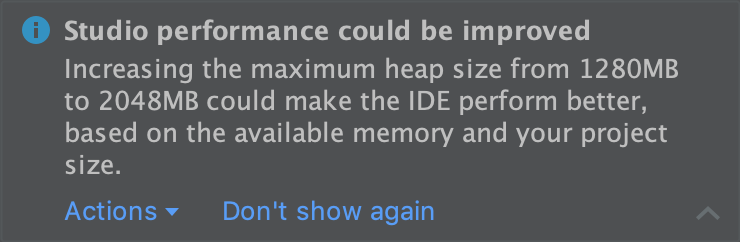
إشعار بشأن إعدادات الذكريات المقترَحة
تقرير استخدام الذاكرة
في بعض الأحيان، يصعب إعادة إنتاج مشاكل الذاكرة في Android Studio والإبلاغ عنها. للمساعدة في حلّ هذه المشكلة، يتيح لك "استوديو Android" إنشاء تقرير عن استخدام الذاكرة من خلال النقر على مساعدة > تحليل استخدام الذاكرة من شريط القوائم. عند إجراء ذلك، تعمل بيئة التطوير المتكاملة على تنظيف البيانات محليًا من المعلومات الشخصية قبل أن تسألك عمّا إذا كنت تريد إرسالها إلى فريق Android Studio للمساعدة في تحديد مصدر مشاكل الذاكرة. لمزيد من المعلومات، يُرجى الاطّلاع على تشغيل تقرير استخدام الذاكرة.
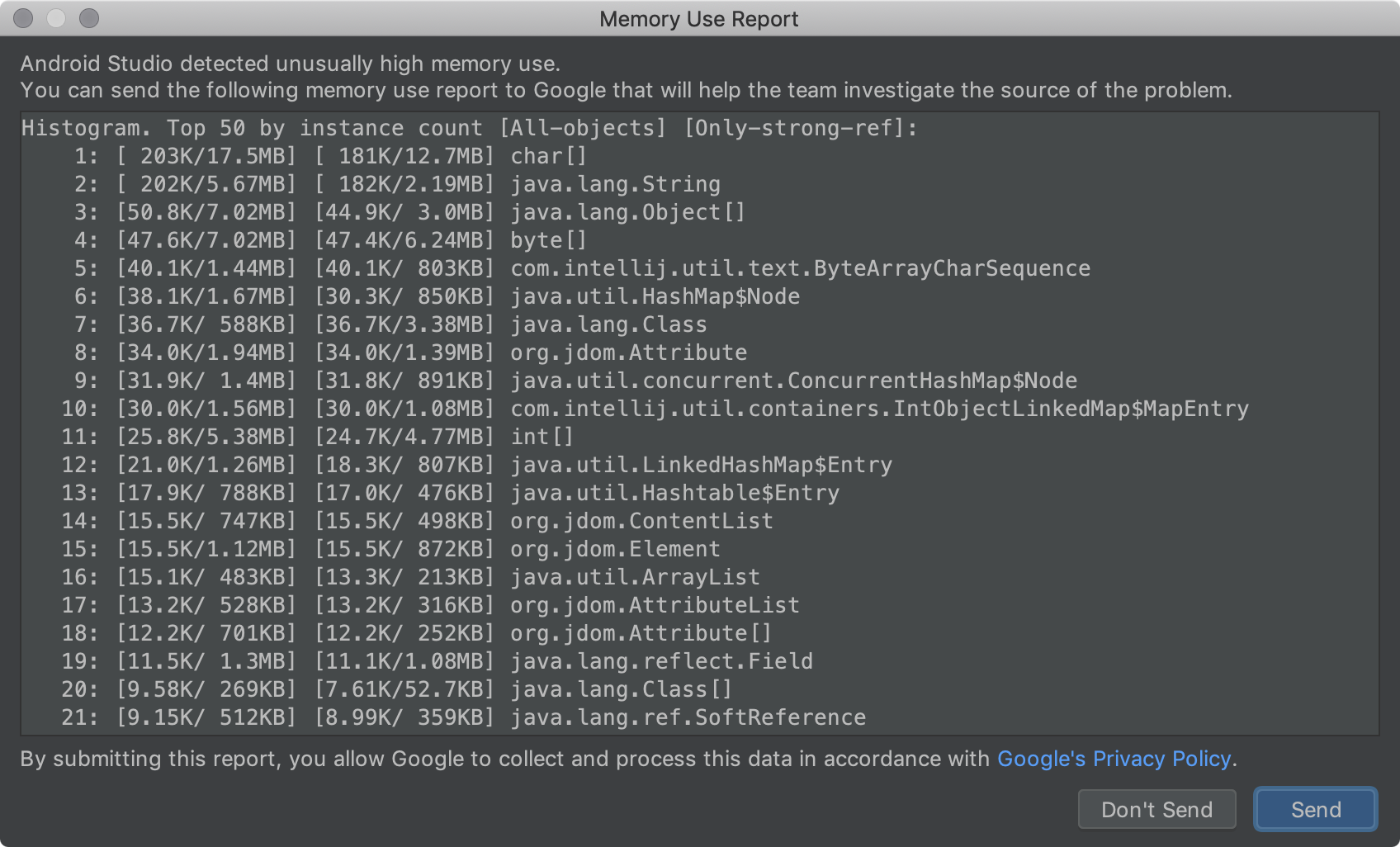
تقرير عن استخدام الذاكرة
Windows: تحسين عمليات الإدخال والإخراج لملفات مكافحة الفيروسات
يتحقّق "استوديو Android" الآن تلقائيًا مما إذا تم استبعاد أدلة مشاريع معيّنة من الفحص التلقائي لمكافحة الفيروسات في الوقت الفعلي. عندما يكون من الممكن إجراء تعديلات لتحسين أداء عملية الإنشاء، يرسل إليك "استوديو Android" إشعارًا ويقدّم لك تعليمات حول كيفية تحسين إعدادات برنامج مكافحة الفيروسات. لمزيد من المعلومات، راجِع مقالة تقليل تأثير برامج مكافحة الفيروسات على سرعة الإنشاء.
Project Marble: تحسين الميزات
يوضّح هذا القسم التغييرات التي تم إجراؤها في الإصدار 3.5 من "استوديو Android" والتي تركّز على تحسين الميزات الحالية.
تطبيق التغييرات
تتيح لك ميزة "تطبيق التغييرات" إرسال تغييرات الرموز والموارد إلى تطبيقك قيد التشغيل بدون إعادة تشغيله، وفي بعض الحالات، بدون إعادة تشغيل النشاط الحالي. تنفِّذ ميزة "تطبيق التغييرات" أسلوبًا جديدًا تمامًا للحفاظ على حالة تطبيقك. على عكس ميزة Instant Run التي تعيد كتابة الرمز الثانوي لملف APK، تعيد ميزة Apply Changes تعريف الفئات أثناء التشغيل من خلال الاستفادة من أداة تصحيح الأخطاء أثناء التشغيل المتوافقة مع الإصدار 8.0 من نظام Android (المستوى 26 من واجهة برمجة التطبيقات) أو الإصدارات الأحدث.
لمزيد من المعلومات، يُرجى الاطّلاع على مقالة تطبيق التغييرات.
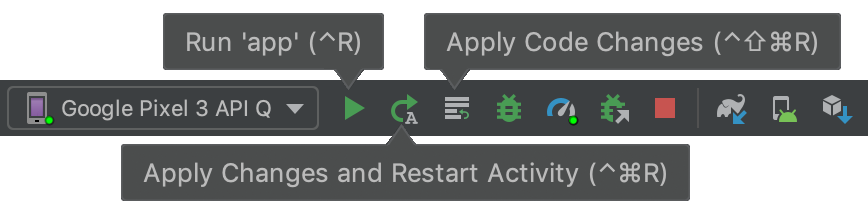
أزرار شريط الأدوات الخاصة بـ "تطبيق التغييرات"
سير عملية نشر التطبيق
تتضمّن بيئة التطوير المتكاملة قائمة منسدلة جديدة تتيح لك اختيار الجهاز الذي تريد نشر تطبيقك عليه بسرعة. تتضمّن هذه القائمة أيضًا خيارًا جديدًا يتيح لك تشغيل تطبيقك على أجهزة متعدّدة في الوقت نفسه.
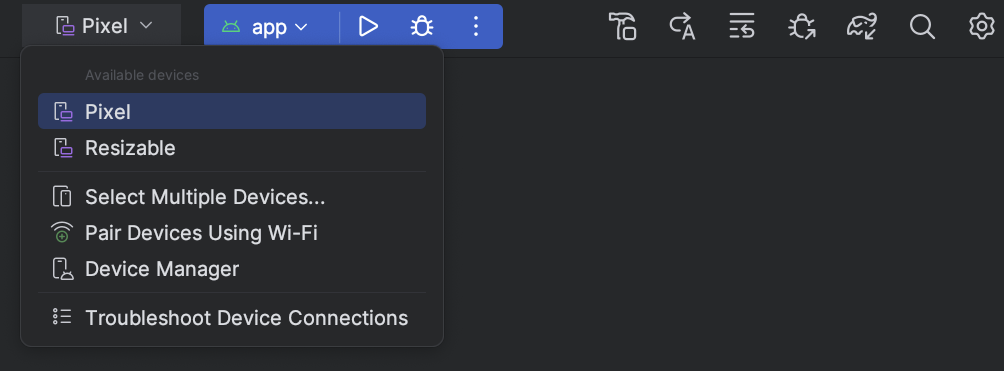
القائمة المنسدلة للجهاز المستهدَف
تحسين مزامنة Gradle ورصد ذاكرة التخزين المؤقت
يرصد بيئة التطوير المتكاملة الآن بشكل أفضل الحالات التي يمحو فيها Gradle ذاكرة التخزين المؤقت للإنشاء بشكل دوري عند تقليل استهلاك القرص الصلب. في الإصدارات السابقة، كانت هذه الحالة تؤدي إلى أن تعرض بيئة التطوير المتكاملة رسالة تفيد بأنّ هناك وحدات تابعة غير متوفّرة، كما كانت تؤدي إلى تعذُّر مزامنة Gradle. الآن، لا يحتاج بيئة التطوير المتكاملة إلا إلى تنزيل التبعيات حسب الحاجة لضمان اكتمال عملية المزامنة في Gradle بنجاح.
تحسين ناتج أخطاء الإنشاء
توفّر نافذة الإنشاء  الآن إمكانية أفضل للإبلاغ عن الأخطاء، مثل رابط يؤدي إلى الملف والسطر
الذي حدث فيه الخطأ، وذلك في عمليات الإنشاء التالية:
الآن إمكانية أفضل للإبلاغ عن الأخطاء، مثل رابط يؤدي إلى الملف والسطر
الذي حدث فيه الخطأ، وذلك في عمليات الإنشاء التالية:
- تجميع AAPT وربطه
- R8 وProGuard
- Dexing
- دمج الموارد
- تحليل ملف XML
- تجميع Javac وKotlinc وCMake
ترقيات المشاريع
تحسين تجربة التحديث لتوفير المزيد من المعلومات والإجراءات التي تساعدك في تحديث بيئة التطوير المتكاملة و"المكوّن الإضافي لنظام Gradle المتوافق مع Android" على سبيل المثال، تتضمّن أخطاء المزامنة والإنشاء المزيد من الإجراءات لمساعدتك في الحدّ من الأخطاء عند التحديث.
من المهم أن تضع في اعتبارك أنّه يمكنك تعديل بيئة التطوير المتكاملة بشكل مستقل عن المكوّنات الأخرى، مثل المكوّن الإضافي لنظام Gradle المتوافق مع Android. لذلك، يمكنك تحديث بيئة التطوير المتكاملة بأمان فور توفّر إصدار أحدث، وتحديث المكوّنات الأخرى لاحقًا.
أداة تعديل التنسيق
يتضمّن الإصدار 3.5 من "استوديو Android" العديد من التحسينات على عرض التصميم وإدارته والتفاعل معه.
عند العمل باستخدام ConstraintLayout، يعرض قسم القيود الجديد في لوحة السمات علاقات القيود الخاصة بعنصر واجهة المستخدم المحدّد. يمكنك اختيار قيد إما من مساحة التصميم أو من قائمة القيود لتمييز القيد في كلا المنطقتين.
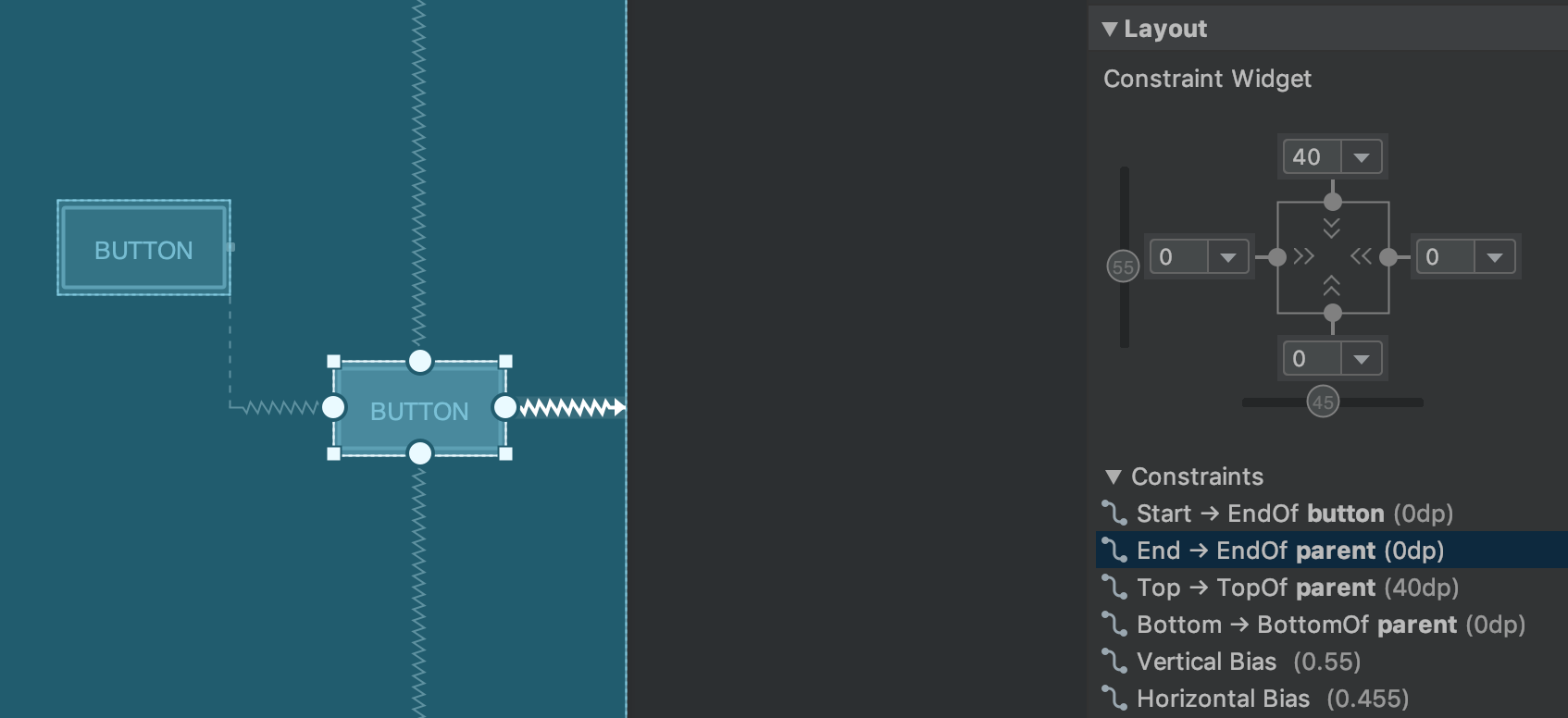
علاقات القيود لعنصر واجهة مستخدم محدّد
وبالمثل، يمكنك الآن حذف قيد من خلال اختياره والضغط على المفتاح Delete. يمكنك أيضًا حذف قيد من خلال الضغط مع الاستمرار على المفتاح Control (Command على أجهزة macOS) والنقر على نقطة ربط القيد. يُرجى العِلم أنّه عند الضغط مع الاستمرار على المفتاح Control أو Command وتمرير مؤشر الماوس فوق نقطة ربط، تتحوّل أي قيود مرتبطة إلى اللون الأحمر للإشارة إلى أنّه يمكنك النقر لحذفها.
عند تحديد طريقة عرض، يمكنك إنشاء قيد من خلال النقر على أي من رموز + في قسم أداة القيود ضمن لوحة السمات، كما هو موضّح في الصورة التالية. عند إنشاء قيد جديد، يحدّد "محرّر التصميم" القيد ويُبرزه، ما يوفّر ملاحظات مرئية فورية بشأن ما أضفته.
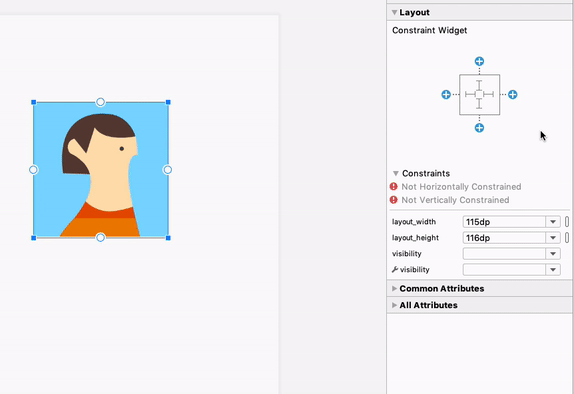
استخدام أداة القيود لإنشاء القيود
عند إنشاء قيد، لا يعرض "محرّر التصميم" الآن سوى نقاط الارتكاز المؤهَّلة التي يمكنك الربط بها. في السابق، كان "محرّر التصميم" يميّز جميع نقاط الربط في جميع طرق العرض، بغض النظر عمّا إذا كان بإمكانك الربط بها. بالإضافة إلى ذلك، يميّز تراكب أزرق الآن هدف القيد. ويكون هذا التمييز مفيدًا بشكل خاص عند محاولة الحصر على مكوّن يتداخل مع مكوّن آخر.
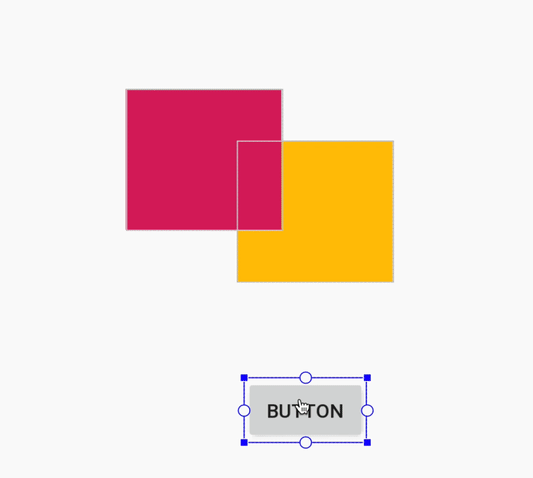
إنشاء قيد لعنصر متداخل في Android Studio 3.4
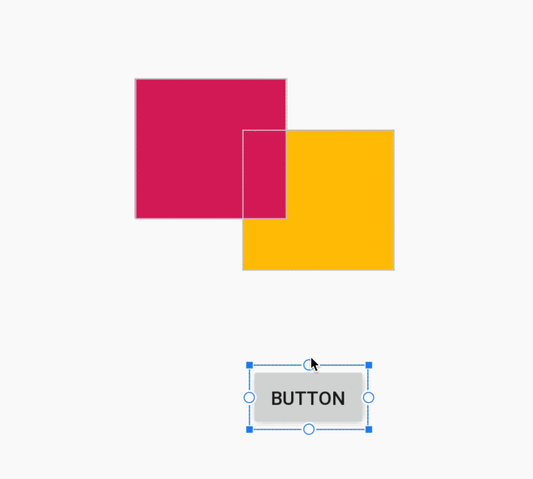
إنشاء قيد لمكوّن متداخل في الإصدار 3.5 من "استوديو Android"
بالإضافة إلى التحديثات المذكورة أعلاه، يتضمّن الإصدار 3.5 من Android Studio أيضًا التحسينات التالية على "محرّر التصميم":
- يتيح لك كل من أداة Constraint Widget والقائمة المنسدلة الخاصة بالهامش التلقائي الآن استخدام موارد الأبعاد للهوامش.
- في شريط أدوات "أداة تعديل التصميم"، تم تعديل قائمة الأجهزة التي تحدد حجم مساحة التصميم. بالإضافة إلى ذلك، تم تحسين سلوك المحاذاة أثناء تغيير الحجم، وأصبحت مقابض تغيير الحجم في مساحة التصميم مرئية دائمًا. عند تغيير الحجم، تظهر تراكبات جديدة تعرض أحجام الأجهزة الشائعة.
- تتضمّن "أداة تعديل التنسيق" نظام ألوان جديدًا يحسّن الاتساق ويقلّل التباين بين المكوّنات والنصوص والقيود.
- يتضمّن وضع "المخطط الأولي" الآن إمكانية عرض النص لبعض المكوّنات التي لم يكن النص يظهر فيها.
لمزيد من المعلومات حول هذه التغييرات، راجِع المقالة مشروع Marble في "استوديو Android": "أداة تعديل التصميم".
ربط البيانات
بالإضافة إلى إضافة دعم معالجة التعليقات التوضيحية التزايدية لربط البيانات، تعمل بيئة التطوير المتكاملة على تحسين ميزات المحرّر الذكي والأداء عند إنشاء تعبيرات ربط البيانات في XML.

أداء محرّر الرموز البرمجية في الإصدار 3.4 من "استوديو Android"

تحسين أداء تعديل الرموز البرمجية في الإصدار 3.5 من "استوديو Android"
تحسين التوافق مع مشاريع C/C++
يتضمّن الإصدار 3.5 من "استوديو Android" العديد من التغييرات التي تعمل على تحسين إمكانية استخدام مشاريع C/C++.
تحسينات على لوحة "خيارات الإنشاء" لمزامنة خيار واحد
يمكنك الآن تحديد كلّ من صيغة الإصدار النشطة وواجهة التطبيق الثنائية النشطة في لوحة صيغ الإصدار. تسهّل هذه الميزة إعدادات التصميم لكل وحدة، ويمكنها أيضًا تحسين أداء المزامنة في Gradle.
لمزيد من المعلومات، يُرجى الاطّلاع على مقالة تغيير صيغة الإصدار.
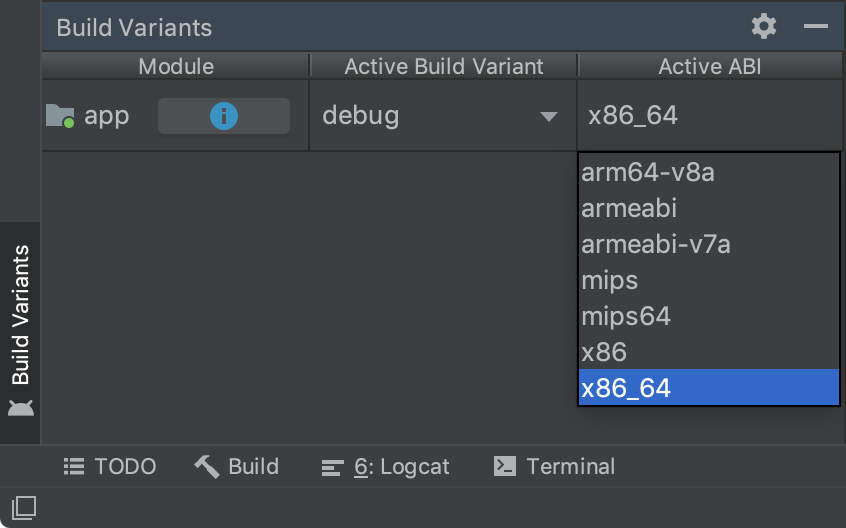
لوحة "إنشاء صيغ" مع تحديد صيغة واحدة حسب ABI
إصدارات NDK متجاورة
يمكنك الآن استخدام إصدارات متعددة من NDK جنبًا إلى جنب. تمنحك هذه الميزة مرونة أكبر عند إعداد مشاريعك، مثلاً إذا كانت لديك مشاريع تستخدم إصدارات مختلفة من NDK على الجهاز نفسه.
إذا كان مشروعك يستخدم الإصدار 3.5.0 أو إصدارًا أحدث من المكوّن الإضافي لنظام Gradle المتوافق مع Android، يمكنك أيضًا تحديد إصدار NDK الذي يجب أن يستخدمه كل وحدة في مشروعك. يمكنك استخدام هذه الميزة لإنشاء إصدارات قابلة للتكرار والحد من حالات عدم التوافق بين إصدارات NDK والمكوّن الإضافي لنظام Android Gradle.
لمزيد من المعلومات، اطّلِع على تثبيت NDK وCMake وLLDB وإعدادها.
دعم ChromeOS
تتوافق الآن أداة Android Studio رسميًا مع أجهزة ChromeOS، مثل HP Chromebook x360 14 وAcer Chromebook 13/Spin 13 وغيرها من الأجهزة التي يمكنك الاطّلاع عليها في متطلبات النظام. للبدء، نزِّل Android Studio على جهاز ChromeOS المتوافق واتّبِع تعليمات التثبيت.
ملاحظة: لا يتيح Android Studio على ChromeOS حاليًا نشر تطبيقك إلا على جهاز أجهزة متصل. لمزيد من المعلومات، يمكنك الاطّلاع على مقالة تشغيل التطبيقات على جهاز أو جهاز افتراضي.
العرض المشروط لوحدات الميزات
تتيح لك ميزة "العرض الشرطي" ضبط متطلبات معيّنة لإعدادات الجهاز كي يتم تنزيل وحدات الميزات تلقائيًا أثناء تثبيت التطبيق. على سبيل المثال، يمكنك ضبط وحدة ميزات تتضمّن وظائف الواقع المعزّز (AR) لتكون متاحة عند تثبيت التطبيق على الأجهزة المتوافقة مع الواقع المعزّز فقط.
تتيح آلية التسليم هذه حاليًا التحكّم في تنزيل وحدة أثناء تثبيت التطبيق استنادًا إلى إعدادات الجهاز التالية:
- ميزات معدات الجهاز وبرامجه، بما في ذلك إصدار OpenGL ES
- بلد المستخدم
- مستوى واجهة برمجة التطبيقات
إذا لم يستوفِ الجهاز جميع المتطلبات التي تحدّدها، لن يتم تنزيل الوحدة النمطية عند تثبيت التطبيق. ومع ذلك، قد يطلب تطبيقك لاحقًا تنزيل الوحدة عند الطلب باستخدام Play Core Library. لمزيد من المعلومات، اطّلِع على مقالة ضبط التسليم الشرطي.
IntelliJ IDEA 2019.1
تم تعديل بيئة التطوير المتكاملة (IDE) الأساسية في "استوديو Android" من خلال تحسينات من IntelliJ IDEA عبر الإصدار 2019.1، مثل تخصيص المظهر.
كان آخر إصدار من IntelliJ تم تضمينه مع "استوديو Android" هو 2018.3.4. لمزيد من المعلومات حول التحسينات من إصدارات IntelliJ الأخرى المضمّنة بشكل تراكمي في هذا الإصدار من "استوديو Android"، راجِع تحديثات إصلاح الأخطاء التالية:
- IntelliJ IDEA 2018.3.6{: .external-link}
- IntelliJ IDEA 2018.3.5{: .external-link}
تعديلات على الإصدار 3.5.0 من المكوّن الإضافي لنظام Gradle المتوافق مع Android
للحصول على معلومات حول الميزات الجديدة في الإصدار 3.5.0 من "المكوّن الإضافي لنظام Gradle المتوافق مع Android"، مثل تحسين التوافق مع المعالجة التدريجية للتعليقات التوضيحية واختبارات الوحدات القابلة للتخزين المؤقت، راجِع ملاحظات الإصدار.
المساهمون في المنتدى
نشكر جميع المساهمين في المنتدى الذين ساعدونا في رصد الأخطاء والطرق الأخرى لتحسين الإصدار 3.5 من "استوديو Android". ونودّ بشكل خاص توجيه الشكر إلى الأشخاص التالية أسماؤهم الذين أبلغوا عن أخطاء من الفئة P0 والفئة P1:
|
|
|

